[SIMPLE] Le dossier Fix Documents n'est pas accessible Erreur sur Windows 10
Résumé: Le contenu ci-dessous apprendra aux utilisateurs comment réparer le dossier Documents n'est pas accessible sous Windows et récupérer les données importantes du dossier concerné avec Bitwar Data Recovery Software!
Table des matières
Comprendre que le dossier Documents n'est pas accessible Erreur
Chaque fois que vous essayez d'accéder à votre dossier Documents sous Windows 10, vous pouvez rencontrer l'un de ces problèmes, tels que l'obtention d'un message d'erreur d'accès refusé, l'impossibilité d'accéder ou la modification du dossier Documents après une mise à jour de Windows.
Ces problèmes sont tous liés au fait que le dossier Documents n'est pas accessible et vous devez le surmonter dès que possible, car sinon, vous pourriez même perdre toutes vos données stockées dans le dossier Documents.
Ici, nous allons montrer une situation similaire liée au problème du dossier de documents :
"Ce matin, j'essaie de transférer certains de mes fichiers de musique et de photos vers un nouvel emplacement de fichier sur mon disque dur interne, mais j'ai continué à recevoir le message d'erreur d'accès refusé : vous devrez fournir l'autorisation d'administrateur pour modifier ces attributs, que dois-je faire faire pour ouvrir mon dossier Documents et accéder à tous mes fichiers importants qui sont stockés dans le dossier. Quelqu'un peut-il m'aider ?"
Ne vous inquiétez pas trop car nous allons vous montrer ci-dessous les solutions simples pour surmonter le problème !
Solutions simples pour réparer les dossiers inaccessibles sous Windows 10
Les solutions sont vraiment simples, car nous allons vous montrer deux façons simples de résoudre le problème.
Solution 1 : autorisations de fichier/dossier
Step 1: Right-click the affected file ou folder et choisissez Properties.
Step 2: Choose the Sécurité onglet et choisissez le user account from the listes de noms de groupes ou d'utilisateurs.
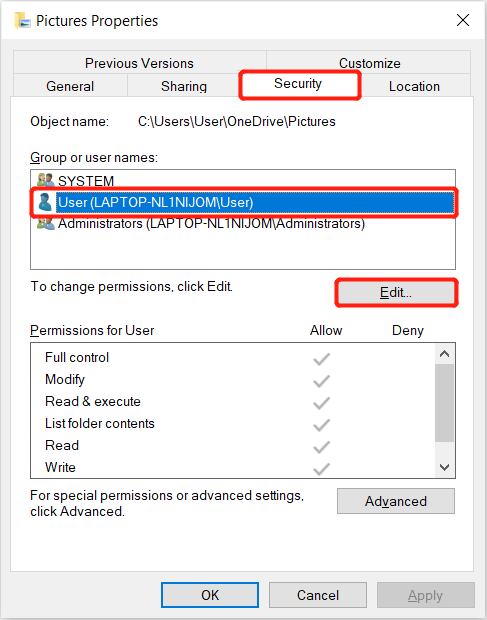
Sétape 3: Click Edit and cocher les cases à cocher des autorisations dont vous avez besoin.
Step 4: Finir les changements et frappe D'ACCORD.
Solution 2 : Décrypter la protection contre le cryptage des dossiers
Parfois, le dossier est crypté et vous ne pourrez peut-être pas y accéder, vous devrez donc le décrypter.
Step 1: Right-click the affected file or folder et choisissez Properties again.
Step 2: Go to the General tab and choose Advanced.
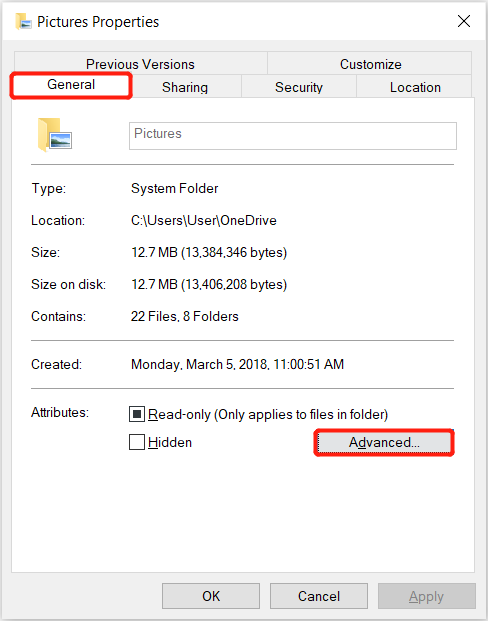
Step 3: Tick the Crypter contenu pour partager des données case et cliquez D'ACCORD pour appliquer le changement.
Restaurer les données du dossier Documents d'accès refusé
Si les deux méthodes ci-dessus ne peuvent pas résoudre le problème du dossier Documents, vous devrez récupérer vos données dès que possible à partir du dossier pour éviter toute perte de données permanente.
Il est préférable que vous utilisiez le meilleur data recovery software pour Windows, qui est Récupération de données bitwar Software pour restaurer vos données importantes à partir du dossier Documents. En outre, il peut récupérer tous les types de fichiers à partir de périphériques de stockage externes ou externes tels qu'une clé USB, une carte mémoire, une carte SD, un lecteur flash, un disque dur interne et autres.
Suivez les étapes ci-dessous pour récupérer vos fichiers importants à partir du dossier Documents concerné :
Step 1: Proceed to Bitwarsoft Download Center to download and install l'outil de récupération sur votre ordinateur.
Step 2: Choose the Dossier de documents from the list of devices and click on Suivant.

Step 3: Select the Scan Mode and click Suivant.

Step 4: Choose the Select All Types dans les listes et choisissez Suivant.

Step 5: Preview the scan results and click the Recover bouton pour récupérer les fichiers dont vous avez besoin à partir du dossier Documents d'accès refusé.
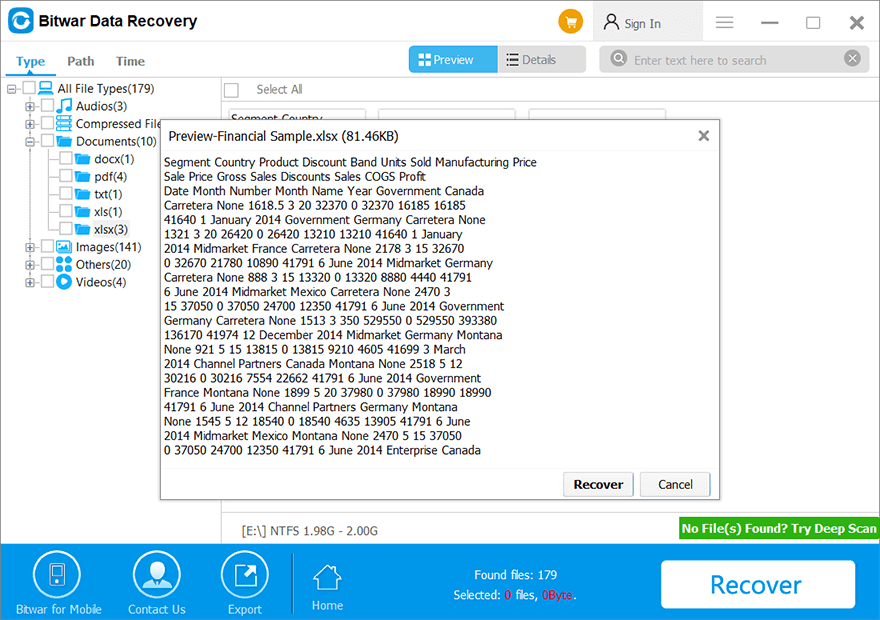
Bottom Line
Le dossier Documents n'est pas accessible L'erreur frustre de nombreux utilisateurs de Windows car elle les empêche d'accéder aux dossiers concernés. Par conséquent, il est important que vous obteniez l'autorisation de fichier en suivant les solutions ci-dessus et au cas où vous ne pourriez toujours pas ouvrir le dossier Documents, n'oubliez pas de récupérer vos données pour éviter que toutes vos données importantes ne soient perdues.
Article précédent
L'application des paramètres de correction ne fonctionne pas ou ne s'ouvre pas dans Windows 10 Résumé : Le contenu ci-dessous apprendra aux utilisateurs comment réparer le dossier Documents n'est pas accessible sous Windows et récupérer...article suivant
Disable Or Enable Settings And Control Panel In Windows 10 Résumé : Le contenu ci-dessous apprendra aux utilisateurs comment réparer le dossier Documents n'est pas accessible sous Windows et récupérer...
About Bitwar Data Recovery
3 Steps to get back 500+ kinds of deleted, formatted or lost documents, photos, videos, audios, archive files from various data loss scenarios.
Learn More
